Як увімкнути налагодження USB на Motorola Moto G?
7 березня 2022 р. • Надано: Вирішіть проблеми з мобільним Android • Перевірені рішення
Чому мені потрібно ввімкнути режим налагодження USB?
Налагодження USB надає вам певний рівень доступу до вашого пристрою. Цей рівень доступу важливий, коли вам потрібно дозвіл на системному рівні, наприклад під час кодування нової програми. Це також дає вам набагато більше свободи контролю над пристроєм. Наприклад, за допомогою Android SDK ви отримуєте прямий доступ до телефону через комп’ютер, що дає змогу виконувати дії або запускати команди терміналу за допомогою ADB. Ці команди терміналу можуть допомогти вам відновити заблокований телефон. Ви також можете використовувати деякі сторонні інструменти, щоб краще керувати своїм телефоном (наприклад, Wondershare TunesGo). Так що цей режим є корисним інструментом для будь-якого власника Android, який шукає пригод.
Параметри розробника можуть використовуватися розробниками додатків під час тестування програм. Іноді вам також може знадобитися активувати налагодження USB.
Ми поділимося деякими простими кроками, які ввімкнуть параметри розробника та режим налагодження USB на Moto G.
Частина 1. Увімкнути параметри розробника на Motorola Moto G
Крок 1. Розблокуйте телефон і перейдіть до основних налаштувань.
Крок 2. У налаштуваннях перейдіть до параметра «Про телефон» і торкніться його.
Крок 3. У розділі «Про телефон» прокрутіть униз і натисніть «Номер збірки» 7 разів. Після того, як ви натиснете номер збірки 7 разів, з’явиться повідомлення «Тепер ви розробник!»
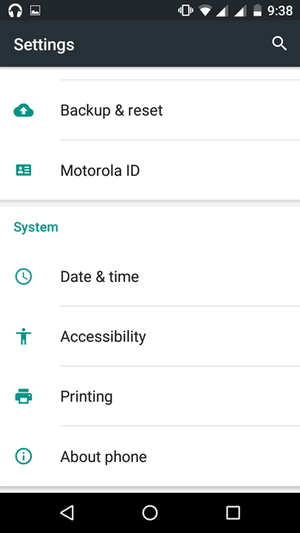
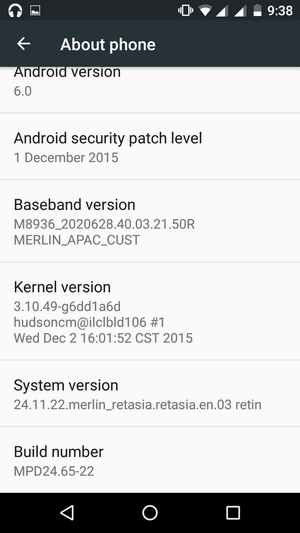
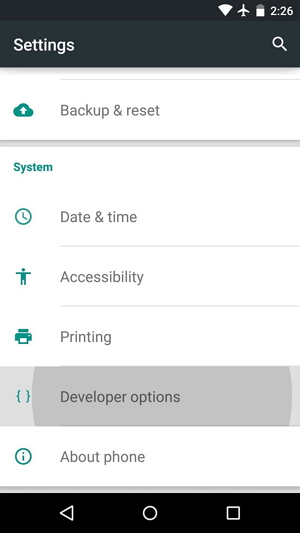
Частина 2. Увімкнути налагодження USB на Motorola Moto G
Крок 1: поверніться до основних налаштувань. У розділі «Налаштування» прокрутіть униз і натисніть «Параметр розробника».
Крок 2. Прокрутіть униз, щоб знайти параметр «Налагодження USB» та увімкніть його.
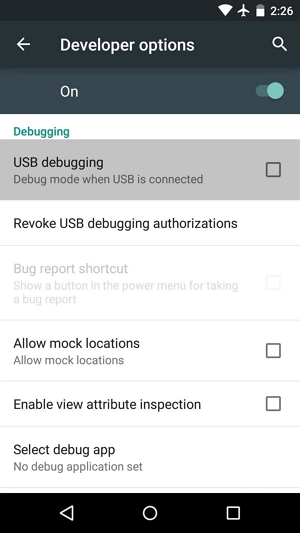
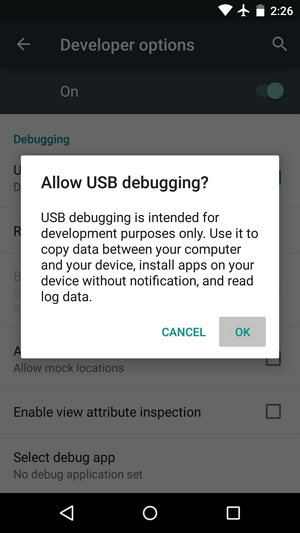
Тепер ви успішно ввімкнули налагодження USB на своєму Motorola Moto G.
Налагодження Android USB
- Налагодження Glaxy S7/S8
- Налагодити Glaxy S5/S6
- Налагодити Glaxy Note 5/4/3
- Налагодити Glaxy J2/J3/J5/J7
- Налагодити Moto G
- Налагодити Sony Xperia
- Налагодження Huawei Ascend P
- Налагодити Huawei Mate 7/8/9
- Налагодити Huawei Honor 6/7/8
- Налагодження Lenovo K5 / K4 / K3
- Налагодити HTC One/Desire
- Налагодження Xiaomi Redmi
- Налагодження Xiaomi Redmi
- Налагодити ASUS Zenfone
- Налагодити OnePlus
- Налагодити OPPO
- Налагодити Vivo
- Налагодити Meizu Pro
- Налагодження LG




Джеймс Девіс
штатний редактор